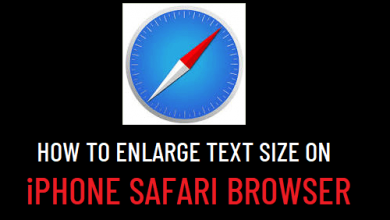Как вы можете обрезать видео VirtualDub
[ad_1]
📱⭐
Как всем известно, VirtualDub — бесплатная и всемогущая утилита для захвата и обработки видео для Windows. Несмотря на отсутствие расширенных функций редактирования, он по-прежнему умеет изменять размер видео, кадрировать, фильтровать, повторно сжимать и многое другое. Без открытого и закрытого интерфейса новички могут столкнуться с препятствиями при выполнении некоторых действий в нем, например, при правильной обрезке видео. Чтобы упростить обрезку видео с его помощью, ниже приводится подробное руководство о том, как VirtualDub обрезает видео, а также введение альтернативы VirtualDub — Joyoshare Media Cutter.
- Часть 1. Обрезка видео с помощью VirtualDub
- Часть 2. Обрезка видео с помощью Joyoshare Media Cutter
Часть 1: Как VirtualDub обрезает видео
Пожалуйста, обратите внимание, что VirtualDub применим только к операционной системе Windows и не может открывать такие форматы, как MP4, WMV, MOV. Пожалуйста, убедитесь, что выполнены предварительные условия, а затем следуйте инструкциям по обрезке видео с помощью VirtualDub.
-
Шаг 1 Откройте VirtualDub и добавьте видео
Чтобы обрезать видео с помощью VirtualDub, вы должны сначала загрузить и установить программное обеспечение с законного доступного веб-сайта. Затем запустите его на своем компьютере с Windows и добавьте видео через «Файл» — «Открыть видеофайл» или перетащив его.
-
Шаг 2 Установите фильтры для обрезки видео
После этого перейдите к опции «Видео» в верхней строке меню, а затем к «Фильтрам». В окне «Фильтры» нажмите кнопку «Добавить», чтобы добавить фильтр «яркость/контрастность», и нажмите «ОК», чтобы установить «Яркость» на «Нормальный» и «Контрастность» на «100%».
-
Шаг 3 Обрезать видео в VirtualDub
После подтверждения с помощью «ОК» вы возвращаетесь в интерфейс «Фильтры» и переходите к «Обрезка», чтобы войти в окно обрезки. Вы можете ввести значение 4 смещений (X1 — левая сторона, Y1 — верхняя сторона, X2 — правая сторона, Y2 — нижняя сторона), чтобы обрезать видео, или вручную переместить линию границы пунктирной рамки кадрирования. Предварительный просмотр обрезанного видео. Если вы удовлетворены, нажмите «ОК», чтобы вернуться на главный экран.
-
Шаг 4 Сохраните и экспортируйте обрезанное видео
Наконец, перейдите в «Файл», а затем «Сохранить как AVI». Пожалуйста, назовите обрезанный видеофайл и выберите путь хранения, прежде чем нажать кнопку «Сохранить», чтобы экспортировать его.
Часть 2: Как обрезать видео с помощью альтернативы VirtualDub
Что касается недостатков VirtualDub (например, только для Windows, несовместимость с некоторыми общими форматами — MOV, MP4, WMV и т. д.), здесь предлагается комплексная альтернатива VirtualDub — Joyoshare Media Cutter. По сравнению с VirtualDub, Joyoshare Media Cutter подходит не только для Windows, но и для Mac, но также прекрасно работает с различными медиаформатами, такими как MP4, MPEG, AVI, WMV, DVD, VOB, FLV, TS, MP3, OGG, ASF, HD, веб-видео, совместимые с устройствами форматы и многое другое.
Дополнительным преимуществом видеорезака Joyoshare является наличие двух режимов. Высокоскоростной режим обеспечивает метод без потерь для вырезания и обрезки видео на умопомрачительных скоростях. Другой, режим кодирования, позволяет ретушировать видео с помощью настройки параметров и применения различных элементов редактирования. Его прозрачный интерфейс обеспечивает как более высокую практичность, так и более простое управление.
Основные характеристики Joyoshare Media Cutter:
- Мощный видеообрезчик для гибкой обрезки видео
- Режим без потерь для вырезания и разделения видео со скоростью 60X.
- Дайте предустановленное соотношение сторон — полноэкранный режим, панорамный экран, 16: 9, исходное разрешение и т. Д.
- Быстро извлекайте звук из видео, удаляйте шум из звука и добавляйте фон к видео.
- Встроенный видеоредактор для простой обрезки, поворота, переворачивания видео и добавления эффектов, водяных знаков и т. д.
-
Шаг 1 Загрузите видео в Joyoshare Media Cutter
Нажмите кнопку «Загрузить», показанную выше, чтобы загрузить совместимую версию Joyoshare Media Cutter на свой компьютер. Затем запустите его и нажмите «Открыть», чтобы загрузить свои видеофайлы, что является одним из способов добавления файлов. Кроме того, просто перетащите на него видео, которое нужно обрезать.
-
Шаг 2 Укажите выходной формат в режиме кодирования
После загрузки видео найдите и нажмите «Формат», чтобы открыть окно настройки формата. Затем включите «Режим кодирования» и укажите желаемый формат выходного видео. Помните, что «Режим кодирования» дает вам право выполнять дальнейшие операции, такие как изменение параметров кодека, разрешения, частоты кадров, битрейта и т. д. с помощью значка шестеренки в правом верхнем углу.
-
Шаг 3 Альтернатива VirtualDub обрезает видео
Теперь нажмите «ОК», чтобы выйти из окна форматирования и вернуться к домашнему интерфейсу. Найдите и коснитесь «Изменить»
 значок для применения инструментов редактирования. В окне редактора переходим в «Настроить» — «Размер области обрезки». Установите высоту и ширину обрезанного видео в поле ввода. Или вы можете перетащить белую пунктирную рамку для ручной обрезки, чтобы удалить ненужные кадры и черные полосы из вашего видео.
значок для применения инструментов редактирования. В окне редактора переходим в «Настроить» — «Размер области обрезки». Установите высоту и ширину обрезанного видео в поле ввода. Или вы можете перетащить белую пунктирную рамку для ручной обрезки, чтобы удалить ненужные кадры и черные полосы из вашего видео. -
Шаг 4 Начните экспортировать обрезанное видео
Обрезав видео, просмотрите его и приступайте к настройке соотношения сторон, обрезке видео, добавлению специальных эффектов и субтитров, оформлению текстовых или графических водяных знаков и т. д., если это необходимо. Наконец, просто нажмите «Пуск», чтобы экспортировать и сохранить обрезанное видео в локальной папке с файлами.
Заключение:
На вопрос о том, как VirtualDub обрезает видео, дан пошаговый ответ в этой статье. А также альтернатива VirtualDub — Joyoshare Media Cutter и подробные шаги по его использованию для обрезки видео. Исходя из ваших индивидуальных условий, выберите один из них. VirtualDub работоспособен только тогда, когда его условия (компьютер Windows и ваш видеоформат, поддерживаемый им) удовлетворяются. Вместо этого Joyoshare Media Cutter не имеет ограничений на использование.
[ad_2]
Заключение
В данной статье мы узнали Как вы можете обрезать видео VirtualDub
.Пожалуйста оцените данную статью и оставьте комментарий ниже, еcли у вас остались вопросы или пожелания.